Su sistema operativo Windows 11 per impostazione predefinita, il menu Start e la barra delle applicazioni utilizzano la combinazione di colori chiari.
Oltre che passare alla modalità scura, puoi anche cambiare il colore della barra delle applicazioni in qualsiasi colore desideri. Tuttavia, la modifica del colore per questi elementi non è semplice poiché è necessario utilizzare una modalità colore specifica prima che l’opzione per cambiare i colori diventi disponibile nell’app Impostazioni.
Ma non preoccuparti perché in questa guida imparerai tutti i passaggi necessari per cambiare il colore del menu Start e della barra delle applicazioni su Windows 11.
Ecco come Modificare il colore della barra delle applicazioni su Windows 11
Per modificare il colore della barra del menu Start e la barra delle applicazioni su Windows 11, procedi nel seguente modo:
- Apri Impostazioni su Windows 11.
- Fare clic su Personalizzazione .
- Fare clic sulla pagina Colori sul lato destro.
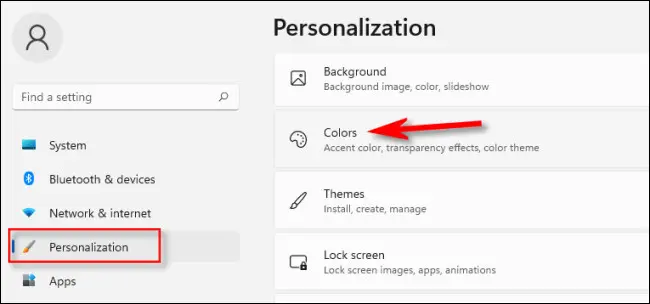
- Nell’impostazione “Scegli la tua modalità”, seleziona l’ opzione Personalizzata

- Nell’impostazione “Scegli la modalità Windows predefinita“, seleziona l’ opzione Scuro
- Attiva l’opzione “Mostra il colore dell’accento su Start e sulla barra delle applicazioni“.
- Nell’impostazione “Colore accentuato“, seleziona l’ opzione Manuale. Il sistema genererà un colore basato sull’immagine di sfondo del desktop quando si utilizza l’ opzione Automatico.
- Seleziona il colore principale per il menu Start e la barra delle applicazioni di Windows 11.
- (Facoltativo) Nell’impostazione “Colori personalizzati“, fai clic sul pulsante Visualizza colori per creare un colore personalizzato.
Una volta completati i passaggi, Start e la barra delle applicazioni rifletteranno il colore che hai selezionato nell’app Impostazioni.
Se sei interessato ad effettuare altre personalizzazioni, vedi: come cambiare le dimensioni della barra delle applicazioni.

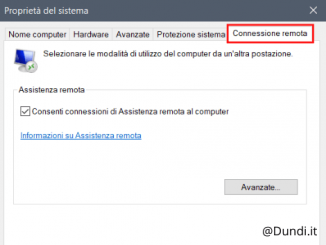


Commenta per primo